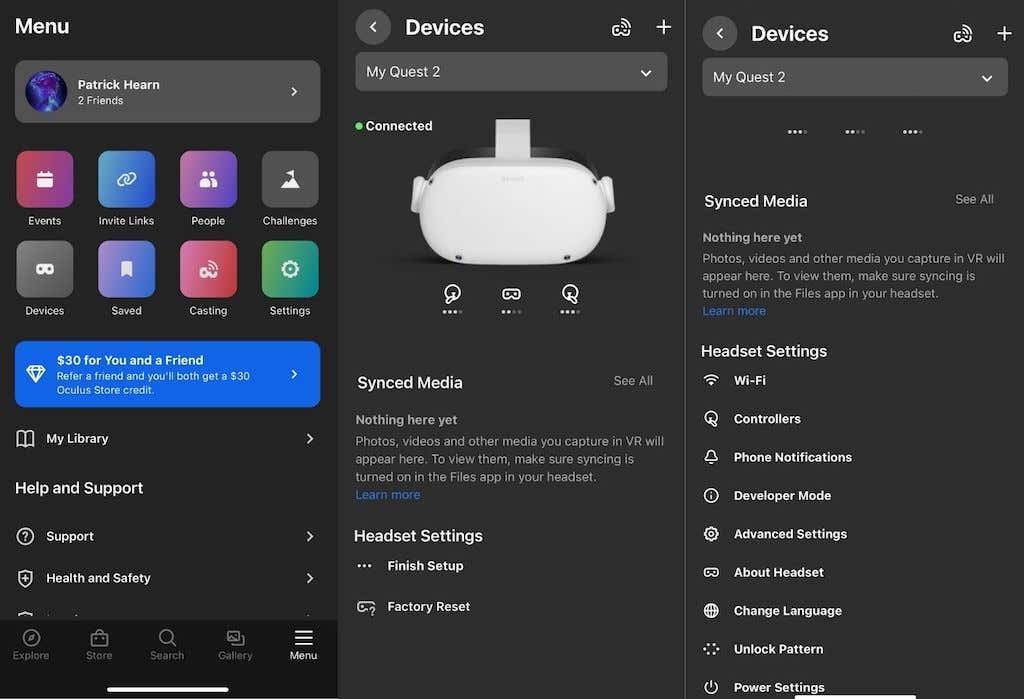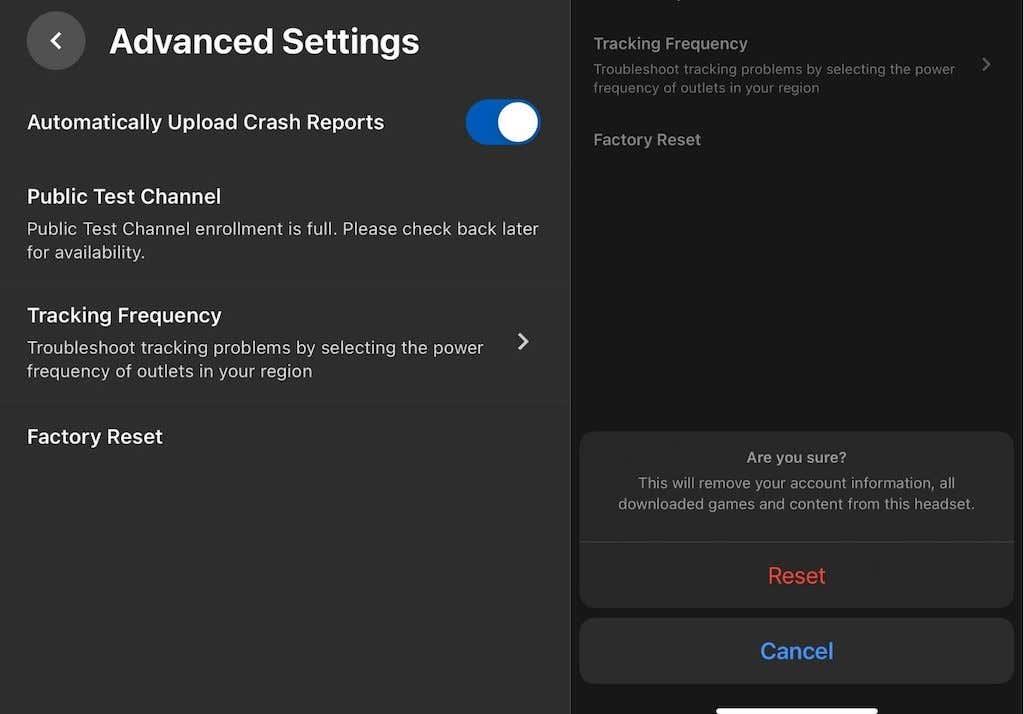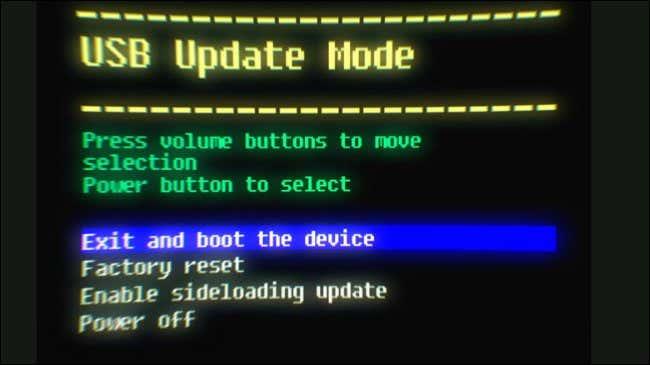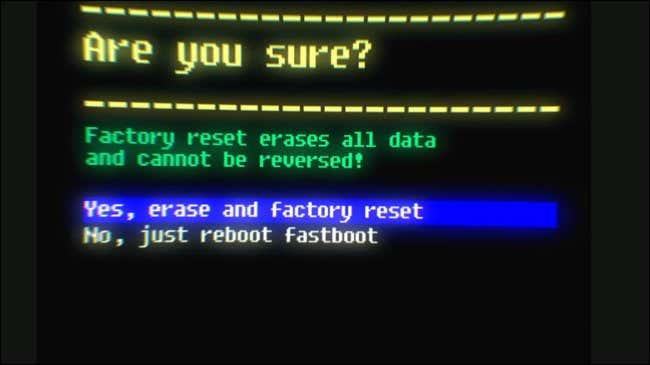Oculus Quest 2 е самостоятелна слушалка за виртуална реалност , базирана на операционната система Android 10. Въпреки че работи безпроблемно през повечето време, може да срещнете проблеми или самата слушалка може да замръзне. Това се случва по-често, ако изтегляте съдържание от App Lab, за да изпробвате игри, които все още не са напълно пуснати .
Добрата новина е, че има начин да нулирате VR слушалките, ако замръзнат, и начин да нулирате фабричните настройки на цялото устройство, ако всичко се обърка. Обърнете внимание, че възстановяването на фабричните настройки ще премахне всички запазени файлове от устройството и ще го възстанови до първоначалното състояние, но няма да загубите никакви покупки. Разбира се, винаги можете да изтеглите отново игри в акаунта си.

Как да нулирате софтуерно Quest 2
За незначителни проблеми и софтуерни проблеми не е необходимо да нулирате фабричните настройки. Вместо това просто опитайте меко нулиране. Има два начина да направите това.
Първият е прост:
- Носете слушалките. След това натиснете и задръжте бутона за захранване от дясната страна, докато видите екрана за изключване.
- Изберете Рестартиране .
Това ще рестартира слушалките и може да изчисти много дребни грешки. Ако обаче не можете да рестартирате слушалките си или са замръзнали, има друг начин.
- Натиснете и задръжте бутона за захранване от дясната страна на слушалките за поне 10 секунди. След това слушалките ще се изключат.
- Изчакайте поне 30 секунди, но до една минута, след което натиснете и задръжте бутона за захранване, докато слушалките се включат отново.
И двата метода ще нулират меко Quest 2.

Как да възстановите фабричните настройки на Oculus Quest 2
Ако извършването на меко нулиране не реши проблема, може да се наложи да възстановите фабричните настройки на вашите слушалки Oculus Quest 2. Това го връща към фабричните настройки; с други думи, същото състояние, в което беше, когато го извадихте от кутията. Всички изтеглени игри, запазени данни и информация за акаунта ще бъдат премахнати.
Ако е възможно, отделете време да синхронизирате вашия Quest с вашия онлайн акаунт, преди да предприемете тази стъпка. Вашите снимки ще бъдат запазени във вашия акаунт в Oculus, ако го направите, и можете да ги възстановите по-късно.
Има два начина да извършите пълно възстановяване на фабричните настройки: чрез приложението Oculus или на самите слушалки.
Как да възстановите фабричните настройки на Quest 2 чрез приложението
Приложение за Android и приложение за Apple iPhone са налични за Quest. Въпреки промяната на името на Meta, приложението за телефон все още се нарича Oculus. Ако вашият Oculus се покаже като регистрирано устройство, можете лесно да извършите фабрично нулиране чрез мобилното приложение, но имайте предвид, че ако слушалките ви не работят, това може да не работи.
- Отворете приложението Oculus.
- Докоснете Меню > Устройства .
- Ако имате повече от едно устройство Oculus, синхронизирано с вашето приложение, изберете това, което искате да нулирате, и докоснете Разширени настройки .
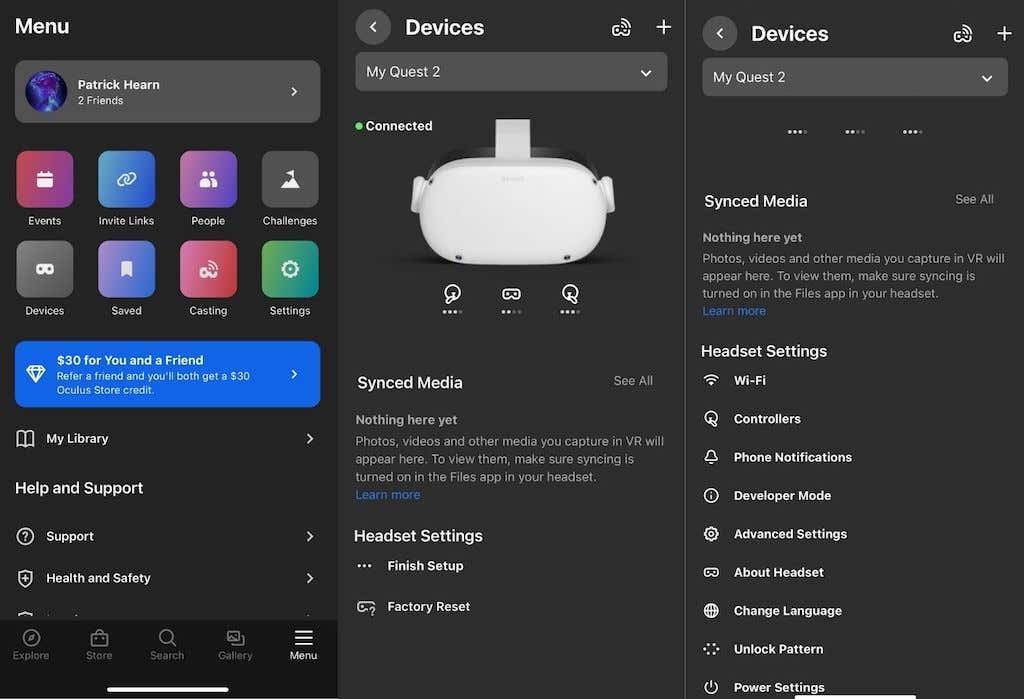
- Докоснете Фабрично нулиране.
- Появява се предупредителен екран, който ви предупреждава, че Oculus ще изтрие цялата информация, записана на слушалките. Ако сте сигурни, че искате да извършите нулирането, докоснете Нулиране.
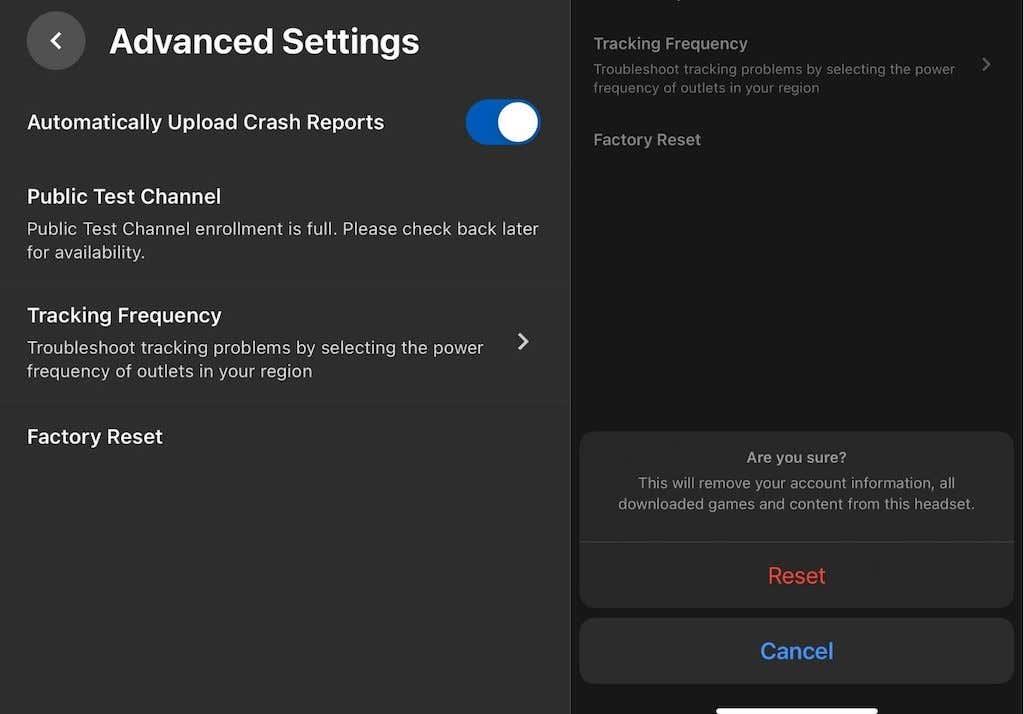
След като стартирате процеса, слушалките автоматично ще го изпълнят. Просто изчакайте, докато процесът приключи, и след това можете да извършите процеса на настройка на вашия Quest 2 отново.
Как да възстановите фабричните настройки на Quest 2 през слушалките
Ако вашият Quest не може да се свърже с приложението или не можете да използвате телефона си по друга причина, пак можете да извършите нулирането чрез слушалките.
Бележка относно екранните снимки по-долу: няма начин да правите екранни снимки от Oculus Quest 2, докато сте на екрана за зареждане. Тези екранни снимки са от Oculus и представят как ще изглежда екранът, но може да е различно, когато направите това сами.
- Изключете вашите слушалки Quest 2.
- Натиснете и задръжте бутоните за захранване и намаляване на звука, докато слушалките се отворят към менюто за зареждане.
- Можете да използвате бутоните за сила на звука, за да навигирате в това меню. Натискането на бутона за захранване ще избере опция. При тестването показаните опции бяха:
- Устройство за зареждане
- Информация за устройството
- Възстановяване на фабричните настройки
- Актуализация на странично зареждане
- Изключване
Изберете Фабрично нулиране и натиснете бутона за захранване.
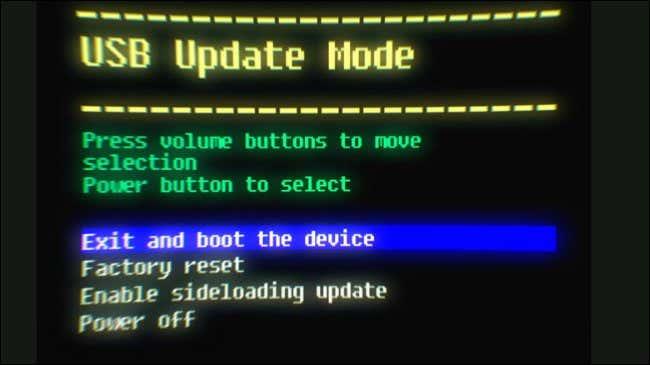
- Ако искате да продължите, изберете Да, изтриване и възстановяване на фабричните настройки.
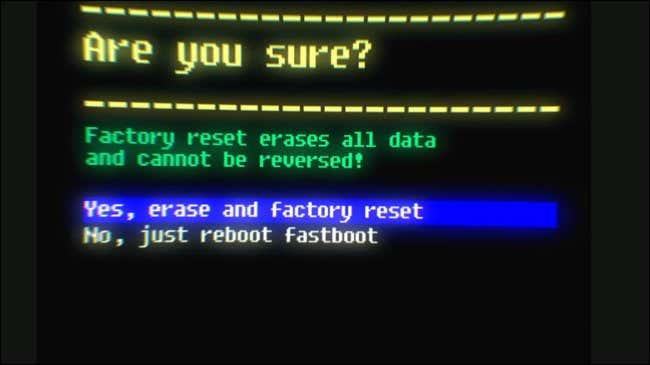
След това възстановяването на фабричните настройки ще продължи. След като завърши, ще се стартира и можете да извършите настройката отново – надяваме се без проблеми този път – или да подготвите Quest 2 за продажба.
Това е всичко, което трябва да нулирате Quest 2. Ако тези поправки все още не коригират проблемите ви, обмислете да се свържете с поддръжката на Oculus. Проблемът може да е в хардуера и може да се наложи вашият Quest да бъде ремонтиран.